Discourse Kurulumu ‘na geçmeden önce kısaca Discourse bir tanıyalım ; 100% açık kaynak kodlu bir forum scripti olur kabaca kendisi. Bilindik Php, ASP gibi diller ile değil Node.JS ile geliştirilmiştir. Maddeler halinde özellikleri şu şekildedir ;
- %100 Açık kaynak kodludur.
- Üst düzey güvenliğe sahiptir.
- Mabil ve Tabletler ile uyumludur.
- Topluluklar tarafından desteklenir.
- Kendine özgü beğeni tuşu vardır.
- Şuan için 17 dil desteği vardır. ( Türkçe de bunlardan biridir. )
- Gerçek zamanlı bildirim desteği.
- SEO uyumlu.
- Eklenti desteği.
- Sosyal medya giriş desteği.
- Özel kategoriler açabilirsiniz.
- WordPress Blog Entegrasyon desteği.
- Tek tuşla güncelleme.
- Anonim konu açma desteği. ( Bu gerçekten güzel bir özellik. Kullanıcılar politik tartışmalarını korkmadan dile getirebilirler. )
- Kullanıcı istatistikleri.
- Masaüstü bildirim desteği.
- Spam engelleme.
- Ziyaretci istatistikleri.
- Otomatik URL Gömme.
- Ve çok daha fazla özellik mevcuttur. ( Tüm Özellikler İçin Tıklayın. )
Discourse kurulumu ‘nun iki şekli ve arkadaşlar ilk olarak Discourse digitalocean’dan sanal sunucu oluştururken kurabilirsiniz böylelikle sunucu tarafında fazla uğraşmazsınız. Yine de ben her iki türlüsünü göstereceğim. Lafı fazla uzatmadan birinci yöntem olarak digitalocean ile tek tuşla kurmaya geçelim ;
1.Yöntem Digitalocean İle Direk Kurma.
Digitalocean hesabınıza girdiğinizde yeni sunucu oluşturmaya tıklayın ve açılan alanda One-click Apps tıklayın karşınıza aşağıdaki gibi bir ekran gelecektir.

Bir alt kısımda yer Choose a size kısmında sunucu özelliklerimizi seçeceğiz. Önerilen özellikler en az 2 gb ram olmalı (1 de diyorlar fakat sonradan sıkıntı çıkartabilir ).
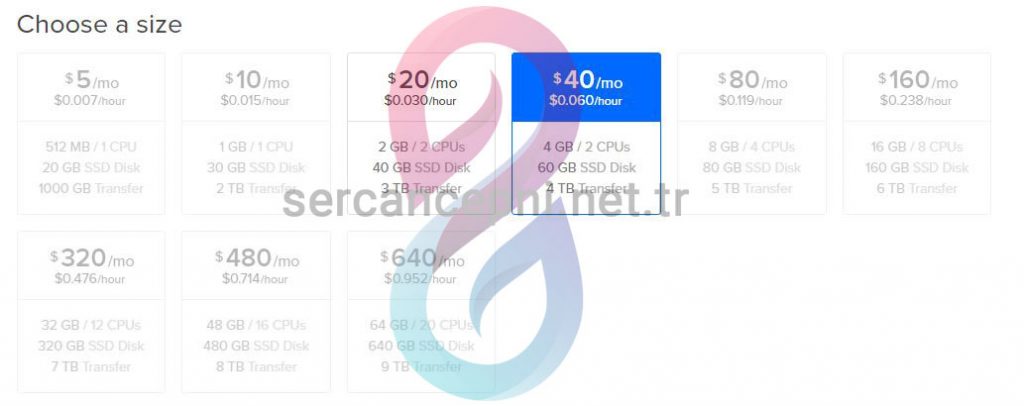
Add block storage kısmından isterseniz daha fazla alan satın alabilirsiniz. Choose a datacenter region kısmından Türkiye’ye en yakın olan Frankfurt seçin. Select additional options kısmında diğer istediğiniz özellikleri aktif hale getirebilirsiniz ( Önemli bir proje yapacaksanız Backups mutlaka seçin ki elinizde hep yedeğiniz olsun ).
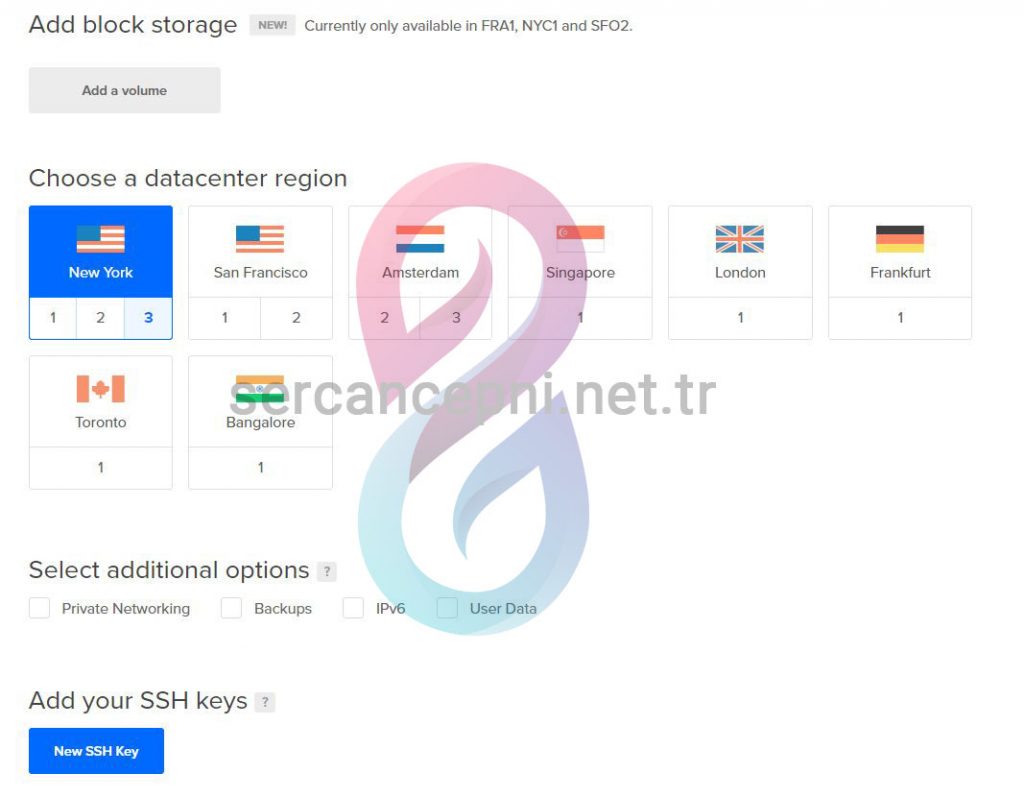
Choose a hostname kısmına host.domainismi.com/.net şeklinde yazın (eğer direk oraya host.domainismi.com/.net yazarsanız yazının devamını okumadan sayfayı kapatın Plzzz 🙁 ).
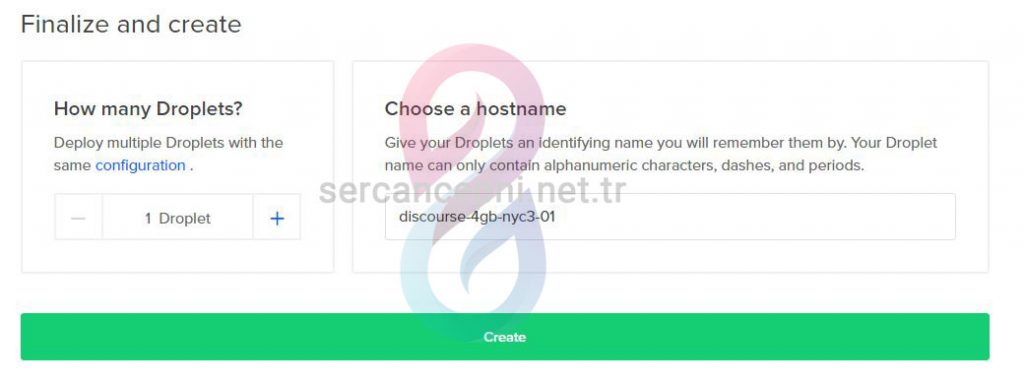
Son olarak Create basarak sunucumuzu hazır hale getirelim. 2-3 dk içerisin gerekli tüm sistem yüklenmiş olacak. Şimdi ip adresimizi biliyoruz bu ip ile hangi domian kullanacak ise nameserver oluşturun ve domain oraya yönlendirin. Puty veya benzeri SSH programı ile sunucuya giriş yapın kayıtlı mail adresinize gerekli giriş bilgileri gönderilmiş olacaktır. Giriş yapınca sizden şifreyi değiştirmenizi isteyecek tekrar size gönderilen şifreyi girin arkasından yeni şifrenizi ve tekrardan yeni şifrenizi yazmanızı isteyecek sonrasında sırayla alttaki bilgileri sizden isteyecek ;
Hostname for your Discourse? [discourse.example.com]: Kurulum sırasında girdiğiniz hostname giriniz.Email address for admin account? [me@example.com]: Admin yetkisinin verileceği mail adresinizi giriniz.SMTP server address? [smtp.example.com]:Burası aşırı derecede önemli herkesin takıldığı yer burası. Sistem SMTP sunucu kurmadığı için başka servislerden hizmet almalısınız. Önerdiğim sistemleri aşağıda bulabilirsnizi.SMTP user name? [postmaster@discourse.example.com]:SMTP port [587]:SMTP password? []:
SparkPost — 100k emails/Aylık Limit
- SMTP server address? smtp.sparkpostmail.com
- SMTP user name? SMTP_Injection
- SMTP password? [Any API key with Send via SMTP permission]
SendGrid — 12k emails/Aylık Limit
- SMTP server address? smtp.sendgrid.net
- SMTP user name? apikey
- SMTP password? [SendGrid API Key]
We recommend creating an API Key instead of using your SendGrid username and password.
Mailgun — 10k emails/Aylık Limit
- SMTP server address? smtp.mailgun.org
- SMTP user name? [SMTP credentials for your domain under domains tab]
- SMTP password? [SMTP credentials for your domain under domains tab]
Mailjet — 6k emails/month
Go to My Account page and click on the “SMTP and SEND API Settings” link.
Servislerden birini seçin gerekli ayarları ona göre yapın eğer herşeyi düzgün yaptıysanız kayıt olduktan sonra size onay mail gelir ve discourse keyifle kullana bilirsiniz. Discourse kurulumu ‘nun ilk aşaması tamamlandı.
2.Manuel Olarak discourse Kurulumu
Çok Yakında sizlerle….
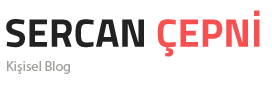

Merhabalar,
Manuel kurulumu merakla bekliyoruz. Kendi hostu olan kişiler için faydalı olacaktır.
Şu sıralar biraz yoğunum ancak yakında ekleyeceğim. Ancak host değil vps yada sunucunuz olması gerekli.
github.com/nommaz/ansible-discourse
İnceleyip konu hakkında bir makale yazabilirim hocam.
Manuel anlatım gelecekmi ?
Hafta sonuna kadar eklemiş olurum diye tahmin ediyorum, hatırlatmanız çok iyi oldu teşekkürler.
Bir anlatım gelecekti, ne oldu ona?
Askerde olduğum için yardımcı olamiyacagim 🙁
Selamlar
mail ayarları kısmında takıldım kaldım dedğiniz sunucularıda denedim ama aktivasyon maili gelmiyor
Bir blog mu var blogma forum site si açacağım ne yapmalıyım
Sene 2019 hala yok :D….Bu arada paylaşımlı hostingler için bir düzenleme yapılmış olabilir mi? githupda falan 🙂
Maalesef yapılmadı böyle bir düzenleme hatta konu ile ilgili discourse topluluk forumuna bakabilirsiniz. Bu yüzden de konuyu güncellemek için bir sunucu yada vds kiralamam gerek. Siteye girenlerin büyük bir kısmı reklam engelleyici kullandığı için de şu aşamada konuyu gunceleyecek maliyeti ayiramiyorum.